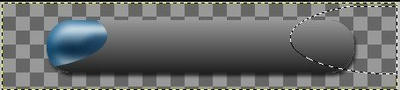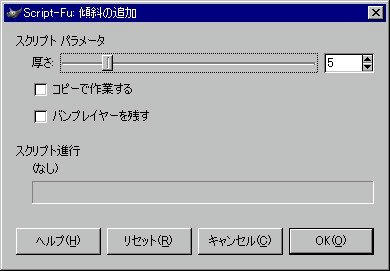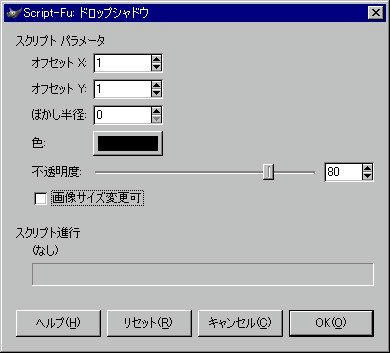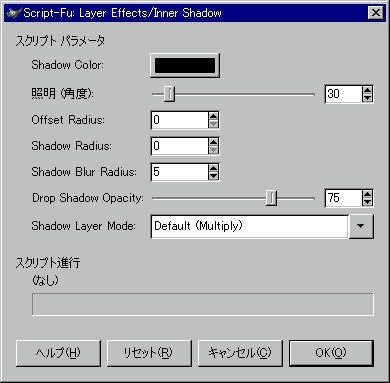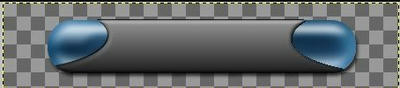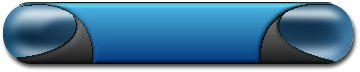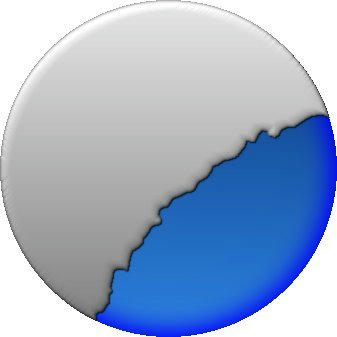下のページで紹介されているGIMP(ギンプ)のチュートリアルに挑戦してみました。
Sheathed Glass Tube
ということで、それを日本語解説していきます。
このチュートリアルをやるときはSucript-Fuに「Layer Effects」を追加しておく必要があります。Layer Effectsについては、
コチラの記事を参照してください。
ということで、以下、作成方法。
GIMP(ギンプ)を立ち上げ、450×100ピクセルで新規作成。
「フィルタ」→「下塗り」→「雲」→「ソリッドノイズ」をクリック。下の画像のように設定。この時「新しい種」をクリックして模様を変更できます。
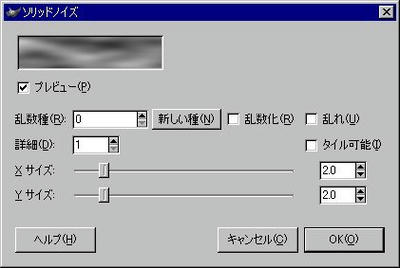
新しい透明なレイヤーを作成。

(矩形選択)で、350×60ピクセルの選択領域を作成。この時、「固定サイズ」でサイズを指定しておきます(選択後「Alt」を押しながらドラッグすると選択領域を移動できます)。
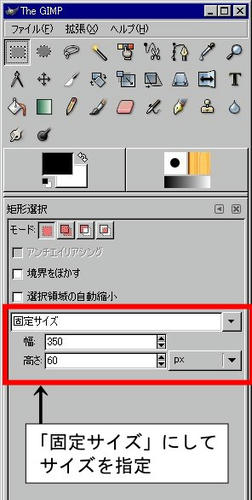
「選択」→「角を丸める」で半径を90に設定。また、「選択」→「チャンネルに保存」で選択領域を保存しておきます。
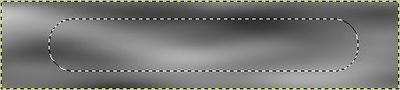
選択領域を好みの色で塗りつぶします(ここでは「#0077cc」を使用)。さらに、レイヤーのモードを「オーバーレイ」に設定。

「背景」レイヤーを選択。
「Ctrl」と「i」を同時に押し選択領域を反転(「選択」→「反転」でも同じことが出来ます)。
さらに、「Ctrl」と「k」を同時に押し選択領域を消去(「編集」→「消去」でも同じことが出来ます)。
2枚のレイヤーを結合します。

次に新しいレイヤー(透明)を挿入します。このレイヤーの名前を「下側ハイライト」とします。
「Ctrl」と「i」を同時に押し選択領域を反転(これで角を丸めた直方体を選択した状態になっているはずです)。
「選択」→「選択領域の縮小」で6ピクセル縮小します。

前景色を白に設定し「前景から透明に」でグラデーションをかけます。この時、選択領域の下3分の1ほどにグラデーションをかけます。

「選択」→「なし」で選択を解除。
「フィルタ」→「ぼかす」→「ガウシアンぼかし」でぼかし半径を10に設定してぼかしをかけます。さらに、レイヤーの不透明度を80に設定。


次に新しいレイヤー(透明)を挿入。名前を「上側ハイライト」とします。
チャンネルダイアログの「選択マスクをコピー」をクリックしてから「チャンネルを選択領域へ」をクリックします。
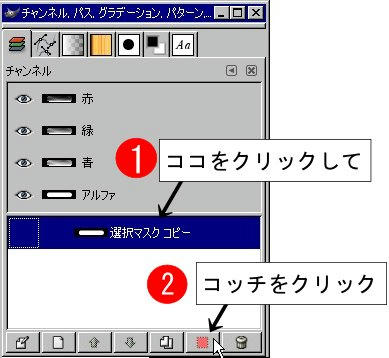

レイヤーの「上側ハイライト」をアクティブにします。
「選択」→「選択領域の縮小」で、6ピクセル縮小します。
前景色を白に設定し「前景から透明に」でグラデーションをかけます。この時、選択領域の上半分ほどにグラデーションをかけます。


(レイヤーや選択領域の移動)を選択。対象で「選択領域を変換」をクリックして選択領域を移動できるようにします。
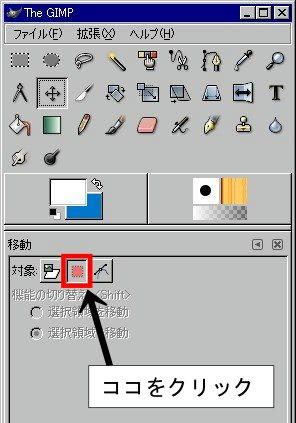
選択領域を右に30ピクセル、下に10ピクセルほど移動させます。移動後、「Ctrl」と「k」を同時に押して選択領域内を消去します。

選択を解除して、「フィルタ」→「ぼかし」→「ガウシアンぼかし」を使って、ぼかし半径10でぼかします。

新しい透明なレイヤーを作成し、「上側ハイライト」の下に置きます。
チャンネルダイアログで「選択マスクのコピー」をクリックし「チャンネルを選択領域へ」をクリックします。
先ほど挿入したレイヤーをアクティブにします。
「選択」→「領域の縮小」で16ピクセル縮小し、黒で塗りつぶします。

選択を解除し、ガウシアンぼかしで、ぼかし半径を25に設定。また、レイヤーの不透明度を25にします。

「可視レイヤーの統合」で全てのレイヤーを結合します。
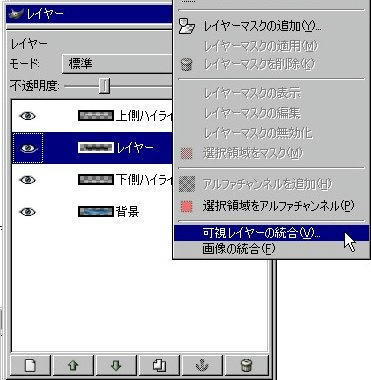
「Script-fu」→「Layer Effects」→「Bevel and Emboss」、および「Script-fu」→「Layer Effects」→「Satin」で、それぞれ、以下のように(画像はクリックで拡大します)設定します(Layer Effectsがないって人は
コチラの記事を参照して下さい)。
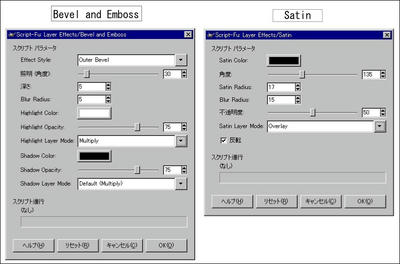
レイヤーを全て結合します。

新しい透明なレイヤーを作成。
チャンネルダイアログで「選択マスクのコピー」をクリックし「チャンネルを選択領域へ」をクリックします。
先ほど挿入したレイヤーをアクティブにします。
選択された領域を好きな色で塗りつぶします(ここでは「#5f5f5f」を使っています)。
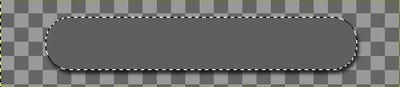
(グラデーション)を使って、領域の上から下までグラデーションをかけます。この時、前景色:黒、背景色;白、モードは「オーバーレイ」、「前景から背景」に指定します。
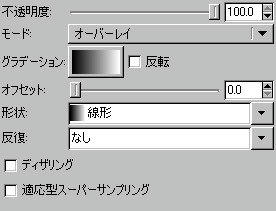
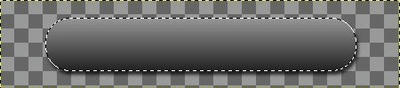

(楕円選択)で端を選択し、「Ctrl」と「k」を同時に押して選択領域を消去します(選択後「Alt」を押しながらドラッグすると選択領域を移動できます)。逆側も同様に消去します。
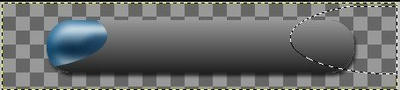
「選択」→「なし」で選択を解除。
次に「Script-Fu」→「装飾」→「傾斜の追加」で以下のように設定して「OK」クリック。
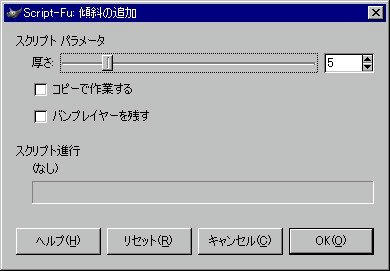
さらに、「Script-Fu」→「影」→「ドロップシャドウ」で以下のように設定し「OK」クリック。
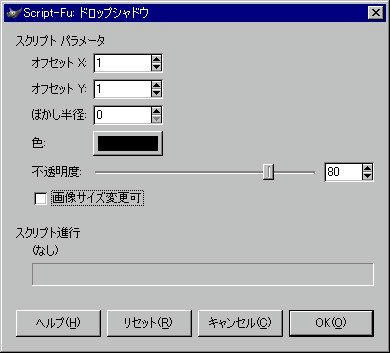
続けてもう一度「ドロップシャドウ」を使いますが、x、yの値を「-1」に指定します。
次に、「Script-fu」→「Layer Effects」→「Inner Shadow」で以下のように設定し「OK」クリック。
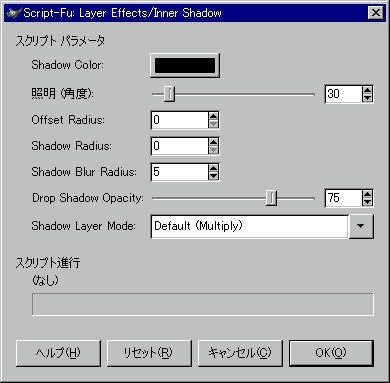
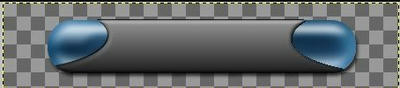
この作業を繰り返して、完成になります。
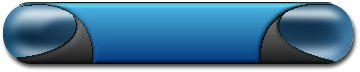
文字を入れたり、他の色でやってみたり、形を変えてみたり…。いろいろやってみたんですが…、なんかイマイチ。

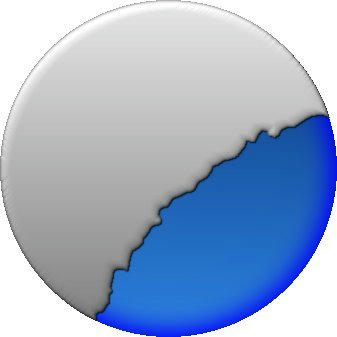
PR

 下のページで紹介されているGIMP(ギンプ)のチュートリアルに挑戦してみました。
下のページで紹介されているGIMP(ギンプ)のチュートリアルに挑戦してみました。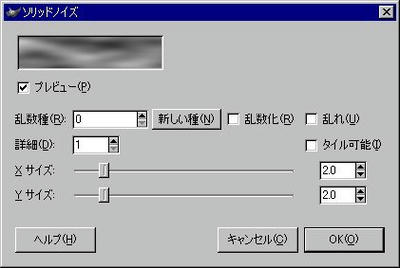
 (矩形選択)で、350×60ピクセルの選択領域を作成。この時、「固定サイズ」でサイズを指定しておきます(選択後「Alt」を押しながらドラッグすると選択領域を移動できます)。
(矩形選択)で、350×60ピクセルの選択領域を作成。この時、「固定サイズ」でサイズを指定しておきます(選択後「Alt」を押しながらドラッグすると選択領域を移動できます)。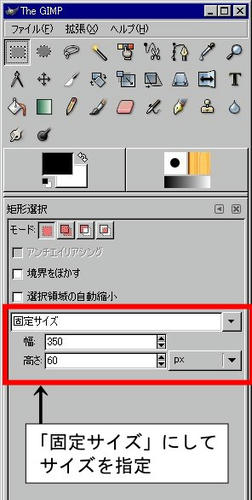
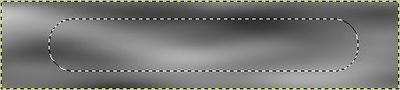






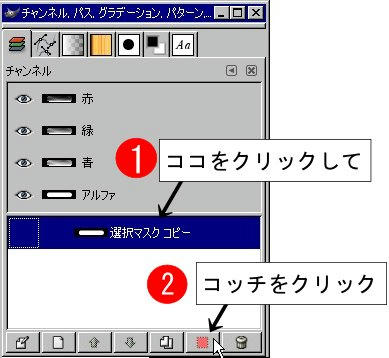


 (レイヤーや選択領域の移動)を選択。対象で「選択領域を変換」をクリックして選択領域を移動できるようにします。
(レイヤーや選択領域の移動)を選択。対象で「選択領域を変換」をクリックして選択領域を移動できるようにします。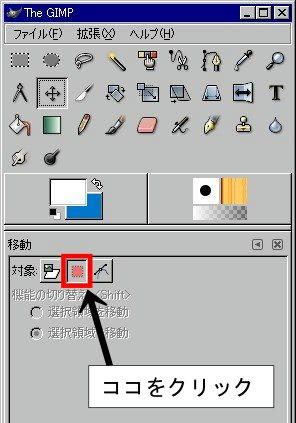




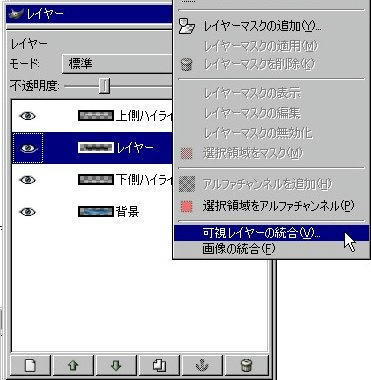
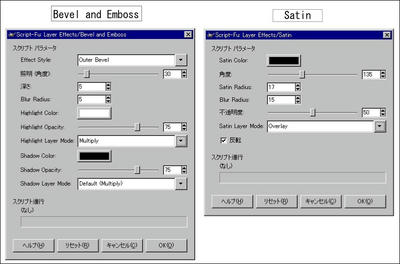

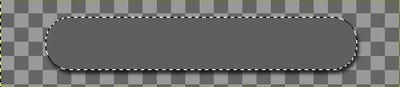
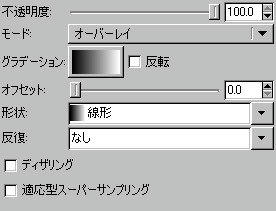
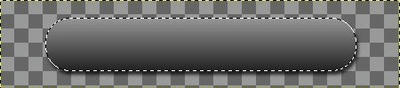
 (楕円選択)で端を選択し、「Ctrl」と「k」を同時に押して選択領域を消去します(選択後「Alt」を押しながらドラッグすると選択領域を移動できます)。逆側も同様に消去します。
(楕円選択)で端を選択し、「Ctrl」と「k」を同時に押して選択領域を消去します(選択後「Alt」を押しながらドラッグすると選択領域を移動できます)。逆側も同様に消去します。